Como pasar contactos del iPhone a Hotmail usando CopyTrans Contactos.
1. Descargar CopyTrans Contactos desde la página siguiente: Exportar contactos iPhone
2. Iniciar el instalador haciendo doble clic en el archivo Install_CopyTrans_Suite.exe y seguir las instrucciones de instalación. Escoger CopyTrans Contactos y conectar su iPhone.
3. Seleccionar los contactos que desea transferir. Para seleccionar varios contactos, mantenga la tecla CTRL apretada, o haga uso de las cajas. Puede seleccionar todos los contactos de su iPhone de una vez, con las teclas CTRL+A o haciendo clic en “Contactos”. También puede exportar un grupo de forma separada, seleccionando el grupo.
4. Hacer clic en el botón “Exportar seleccionados”. Una nueva ventana con varias opciones aparecerá. Seleccione “Hotmail”

5. Ir a la carpeta donde quiere almacenar los contactos y hacer clic en Aceptar.
6. Sus contactos estarán exportados desde su iPhone a su PC, en un solo archivo .csv
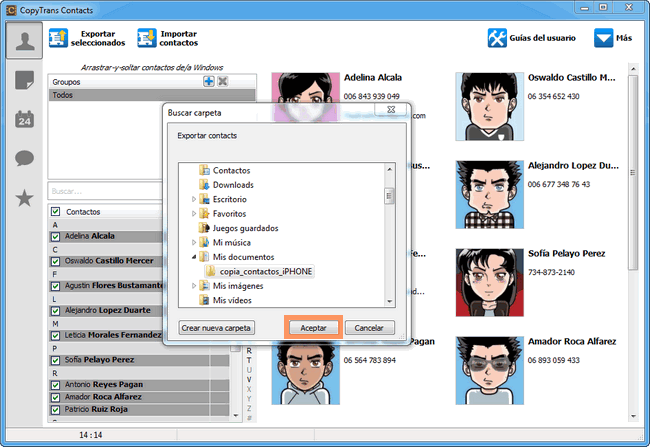
7.Ahora, conectese a su cuenta Hotmail, y vaya a la sección de contactos y haga clic en “Importar desde un archivo”

8. Luego, escoja “Microsoft Outlook (usando CSV)” y Seleccionar el lugar donde almacenó sus contactos iPhone y hacer clic en “Importar contactos”

9. Esa acción importará todos sus contactos iPhone a su cuenta Hotmail.
